U zou tientallen exemplaren van dezelfde afbeeldingen in uw Foto's-bibliotheek kunnen hebben, wat ruimte in beslag neemt op uw telefoon en in uw iCloud-account. Gelukkig biedt Apple een eenvoudig te gebruiken klein hulpmiddel waarmee je dubbele foto's kunt vinden en de kopieën kunt verwijderen, allemaal rechtstreeks vanuit de Foto's-app.
Update: In iOS 16.4, vandaag vrijgegeven, worden nu duplicaten gedetecteerd tussen Gedeelde iCloud-fotobibliotheken. Als je deze instelling hebt, controleer dan opnieuw op duplicaten - er zullen er waarschijnlijk nog honderden zijn na het updaten.
Dit soort dubbele afbeeldingen kan zich sneller ophopen dan u zou verwachten. Ze ontstaan als je een kopie maakt van een foto om te bewerken, als je een screenshot maakt van een foto om hem bovenaan te zetten uw filmrol, of als u en uw partner allebei dezelfde foto uploaden naar uw gedeelde iCloud-foto Bibliotheek. Sterker nog, ik vond honderden van duplicaten in mijn eigen zorgvuldig samengestelde bibliotheek.
Het is een verrassend geavanceerde functie die Apple-ingenieurs behoorlijk wat slimheid kostte om te koken (daarover later meer). Hier leest u hoe u de dubbele afbeeldingsverwijderaar van Apple gebruikt en al die onnodige bestanden verwijdert.
Verwijder dubbele foto's op iPhone, iPad en Mac
Om deze nieuwe functie in de Foto's-app te gebruiken, moet je iOS 16 (of macOS Ventura) installeren, dat Apple vorig jaar heeft uitgebracht. iOS 16 is compatibel met elke iPhone die in 2017 en later is uitgebracht: de iPhone 8, X, XS, 11, 12, 13, 14 modellen en iPhone SE (zowel tweede als derde generatie).
Deze functie is bijgewerkt om duplicaten in te detecteren Gedeelde iCloud-fotobibliotheken in iOS 16.4, uitgebracht op 27 maart 2023.
Verwijder dubbele foto's op uw iPhone en iPad

Schermafbeelding: D. Griffin Jones/Cult of Mac
Open eerst de Foto's-app op je iPhone en ga naar de Albums tabblad. Scrol helemaal naar beneden en tik op Duplicaten. Als je daar eenmaal bent, kun je alle dubbele foto's zien die het kan vinden.
Als je het niet ziet, kan het zijn dat u helemaal geen duplicaten heeft. Hoera!
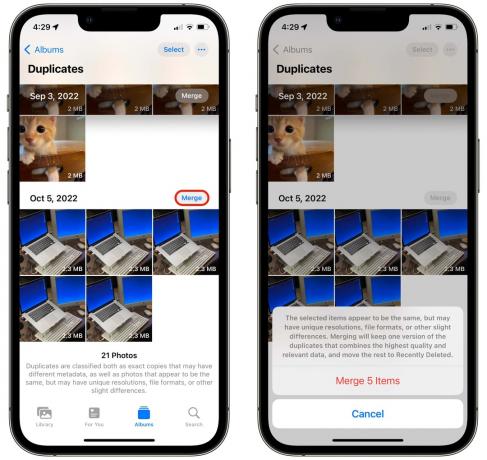
Schermafbeelding: D. Griffin Jones/Cult of Mac
als jij Doen enkele duplicaten zien, tik gewoon op Samenvoegen om alle overeenkomende afbeeldingen terug te brengen tot één. U ziet een kleine pop-up die zegt: "De geselecteerde items zijn exacte kopieën die mogelijk verschillende metadata hebben. Samenvoegen houdt één versie van de duplicaten die de hoogste kwaliteit en relevante gegevens combineert, en verplaatst de rest naar Recent verwijderd.”
Kraan X Exacte kopieën samenvoegen om de duplicaten te verwijderen.
Als dat niet zo is volledig er zeker van zijn dat de foto's exacte kopieën zijn, krijgt u een iets ander bericht: "Duplicaten bevatten zowel exacte kopieën die mogelijk metadata, evenals foto's die hetzelfde lijken, maar mogelijk unieke resoluties, bestandsindelingen of andere kleine verschillen hebben." U krijgt de keuze om Alleen X exacte kopieën samenvoegen, waarmee alleen exacte overeenkomsten worden samengevoegd; of te Y-items samenvoegen die alles wat je hebt geselecteerd zal samenvoegen.
In mijn ervaring waren er geen valse positieven. Alles wat het wilde samenvoegen, kon nog steeds worden samengevoegd. En het zal er altijd voor kiezen om de hoogste kwaliteit versie van een foto te behouden.
Welke optie je ook kiest, je zult het ene originele exemplaar terug kunnen vinden in je Bibliotheek tabblad; de duplicaten gaan naar de onderkant van Onlangs verwijderd, en de set verdwijnt uit de Duplicaten bladzijde.
Selecteer sneller veel foto's
Als je honderden en honderden duplicaten hebt om samen te voegen, zou je kunnen merken dat het erg langzaam tikken is Samenvoegen voor elk paar. Maar je wilt niet alleen tikken Alles samenvoegen, voor het geval je iets mist.
Gelukkig is er een andere optie waarmee je een heleboel tegelijk kunt samenvoegen, terwijl je nog steeds een voorbeeld krijgt van wat je doet voordat je op de grote rode knop tikt.
Kraan Selecteer in de rechterbovenhoek. Tik vervolgens op een afbeelding, sleep uw vinger naar de zijkant en sleep deze naar de bovenkant van het scherm. Blijf ingedrukt houden - uw telefoon begint naar boven te scrollen en selecteert gaandeweg. Je kunt een voorbeeld van de duplicaten krijgen terwijl ze voorbij scrollen, en je kunt er nog steeds een heleboel tegelijk doen.
Laat gewoon je vinger los en tik Samenvoegen (X) onderaan het scherm wanneer u er klaar voor bent.
Verwijder dubbele foto's op je Mac

Schermafbeelding: D. Griffin Jones/Cult of Mac
Het uitvoeren van dezelfde bewerking voor het vernietigen van duplicaat werkt vrijwel hetzelfde op een Mac. Open eerst de Foto's app op je Mac. Mogelijk moet u wachten tot uw fotobibliotheek is gesynchroniseerd als u Photos.app al een tijdje niet hebt geopend.
Zodra het is geladen, kunt u het Duplicaten gedeelte in de zijbalk. Klik X-items samenvoegen boven elke sectie om de duplicaten te verwijderen.
Hoe Apple's detectie van dubbele afbeeldingen werkt
Dubbele detectie was een genuanceerd computerwetenschappelijk probleem dat Apple-technici moesten oplossen. Ik had de gelegenheid om te spreken met een van de ingenieurs die afgelopen zomer aan deze functie hebben gewerkt.
Dubbele detectie kan niet alleen oppervlakkige gegevens zoals bestandsgrootte of resolutie vergelijken, maar moet ook controleren of u zowel een volledige als een lagere kwaliteit kopie van dezelfde afbeelding heeft. Bovendien moet het uitzoeken of je een kopie van een foto hebt bewerkt en bepalen welke je wilt behouden.
De mogelijkheid om dubbele foto's te verwijderen was nodig voor Apple om correct te implementeren iCloud gedeelde fotobibliotheek (een functie die ik ten zeerste aanbeveel voor gezinnen en goede vrienden). Mijn vrouw en ik hebben onze gedeelde bibliotheek ingeschakeld, maar natuurlijk waren onze beide persoonlijke bibliotheken bezaaid met dezelfde foto's die we elkaar in de jaren vóór deze functie naar elkaar stuurden.
Met dubbele detectie ben ik ervan overtuigd dat onze nieuwe uniforme bibliotheek geen 12 exemplaren bevat van die ene foto van onze hond die we allebei leuk vinden, of twee volledige sets van al onze trouwfoto's die ruimte in beslag nemen.
Opmerking: we hebben dit bericht oorspronkelijk gepubliceerd op 25 januari 2023. Het is bijgewerkt en opnieuw gepubliceerd om de wijzigingen in iOS 16.4 weer te geven.
